آموزش استفاده از تگها در مدیریت فایلهای اپل (iPhone، iPad و Mac)
آموزش استفاده از تگها در مدیریت فایلهای اپل (iPhone، iPad و Mac)
پنجشنبه، ۲ مرداد ۱۴۰۴
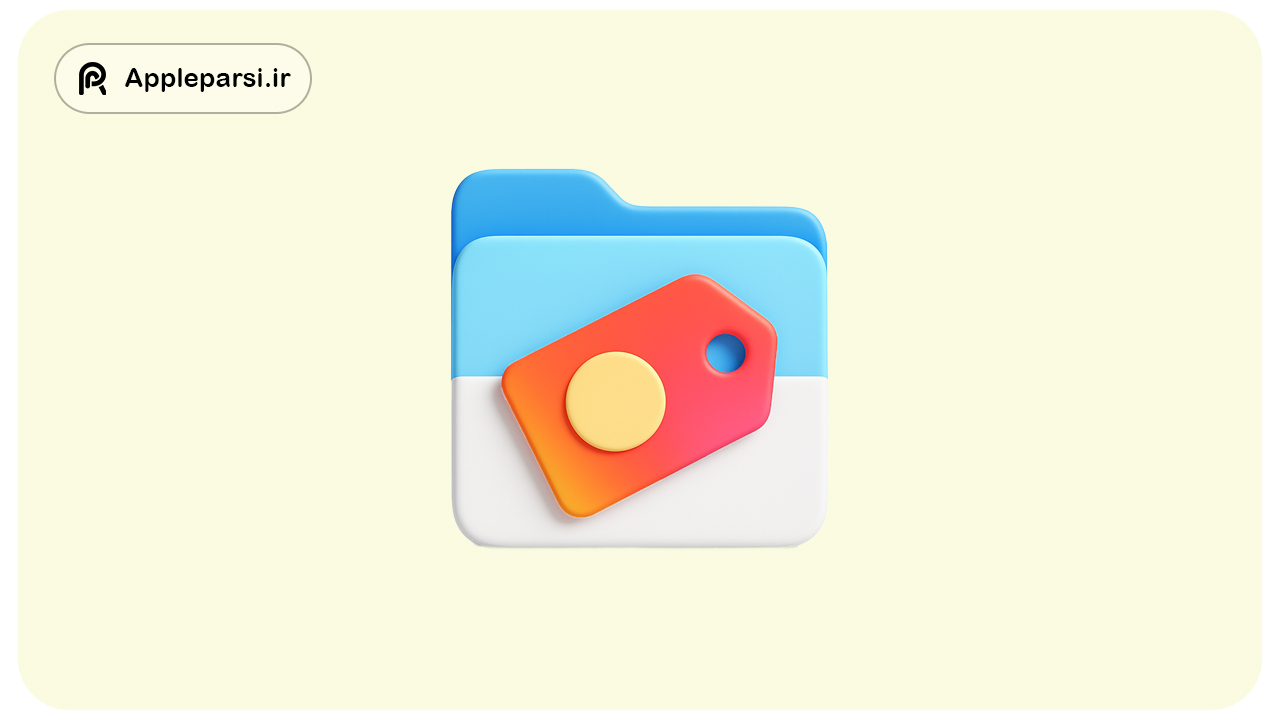
مقدمه – تگها چیستند و چه کاربردی دارند؟
تگها (Tags) در سیستمعاملهای اپل نظیر iOS، iPadOS و macOS یک روش کارآمد برای دستهبندی و سازماندهی فایلها محسوب میشوند. شما میتوانید به هر فایل یا پوشه یک یا چند برچسب رنگی اختصاص دهید تا شناسایی آنها در نگاه اول آسانتر شود. برچسبها به شما امکان میدهند فایلهای مرتبط را در پوشههای مختلف بههم پیوند دهید؛ برای مثال، یک فایل میتواند همزمان با چند برچسب (مثل کار و مهم) علامتگذاری شود، در حالی که در حالت عادی هر فایل فقط میتواند در یک پوشه باشد. با این روش اگر بخواهید تمام فایلهای دارای یک برچسب خاص (مثلاً برچسب «پروژه» یا «عکسهای سفر») را یکجا ببینید، کافیست آن برچسب را انتخاب کنید تا لیستی از آن فایلها بهسرعت نمایش داده شود. به طور خلاصه، تگها ابزار قدرتمندی برای سازماندهی بهتر اسناد، تصاویر و انواع فایلها هستند و خصوصاً هنگامی که تعداد فایلهای شما زیاد و متنوع باشد بسیار مفید واقع میشوند.
استفاده از تگها در آیفون و آیپد (اپلیکیشن Files)
اپلیکیشن Files در iPhone و iPad نقش مدیریت فایل (مشابه Finder در مک) را ایفا میکند. از این برنامه برای افزودن و مدیریت برچسبهای فایلها استفاده میشود. در ادامه، نحوه افزودن برچسب به فایلها و همچنین ویرایش یا حذف برچسبها در آیفون و آیپد را گامبهگام مرور میکنیم.
افزودن برچسب به فایلها در آیفون/آیپد
1. باز کردن برنامه Files: ابتدا برنامه Files (با آیکون پوشه آبی رنگ) را در آیفون یا آیپد خود باز کنید. در تب Browse، مکان ذخیرهسازی مورد نظر را انتخاب کنید (مثلاً On My iPhone برای حافظه داخلی یا iCloud Drive برای فایلهای آیکلاد).
2. انتخاب فایل یا پوشه: به پوشهای که فایل موردنظر در آن قرار دارد بروید. سپس انگشت خود را روی آیکون فایل یا پوشه نگه دارید تا منوی میانبری ظاهر شود. اگر از iPad با نشانگر یا موس استفاده میکنید، میتوانید روی فایل راستکلیک کنید تا منو باز شود.
3. نمایش گزینههای بیشتر: در منوی ظاهرشده، چندین گزینه (Copy, Rename, Move etc.) خواهید دید. برای نمایش سایر گزینهها، روی فلش سمت راست منو تپ کنید (مطابق تصویر بالا).
4. انتخاب گزینه Tags: اکنون در گزینههای بیشتر، روی «Tags» (برچسبها) تپ کنید. با این کار صفحهٔ برچسبها باز میشود و لیست تمامی تگهای از پیش تعریفشده (معمولاً برچسبهای رنگی پیشفرض) را مشاهده خواهید کرد.
5. انتخاب یا ایجاد تگ: از لیست بازشده، برچسب موردنظر خود را تپ کنید تا به فایل اختصاص یابد. در صورتیکه میخواهید برچسب جدیدی اضافه کنید، در بالای همین لیست گزینهٔ “Add New Tag” را انتخاب کرده و نام برچسب دلخواه را وارد کنید. (توجه داشته باشید برچسب جدید در آیفون رنگ پیشفرض سفید/خنثی خواهد داشت و امکان افزودن رنگ جدید به فهرست رنگهای پیشفرض وجود ندارد.)
6. تأیید برچسبگذاری: پس از انتخاب برچسبها، دکمه Done (تمام) را بزنید. اکنون فایل شما دارای تگ شده و در اپ Files یک دایره رنگی کوچک کنار نام فایل نمایش داده میشود که نشانگر برچسب آن است. هر فایل میتواند بیش از یک برچسب داشته باشد و در صورت اختصاص چند برچسب، چند نقطه رنگی کنار آن فایل ظاهر میشود.
یافتن فایلهای برچسبگذاریشده: برای مشاهده همه فایلها با یک برچسب مشخص در آیفون/آیپد، برنامه Files را باز کرده و به تب Browse بروید. در این صفحه بخشی به نام Tags (برچسبها) وجود دارد که برچسبهای استفادهشده را فهرست میکند. کافیست روی نام هر برچسب در این قسمت تپ کنید تا تمامی آیتمهای دارای آن برچسب نمایش داده شوند. به عنوان مثال، با تپ کردن روی برچسب “آبی”، همه فایلها و پوشههایی که با برچسب آبی علامتگذاری شدهاند لیست میشوند.
حذف برچسب از فایل (یا تغییر نظر): اگر بهاشتباه فایلی را تگ کردهاید یا میخواهید برچسبی را از روی فایل بردارید، دوباره همان مراحل را طی کنید: انگشت را روی فایل نگه دارید و گزینه Tags را بزنید؛ سپس برچسبی را که میخواهید حذف شود مجدداً تپ کنید تا از حالت انتخاب خارج شود. با فشردن Done مشاهده میکنید که نقطه رنگی مربوط به آن برچسب از کنار فایل حذف شده است. روش سریعتر: میتوانید از قابلیت ویرایش هم استفاده کنید؛ در نمای Browse روی Edit بزنید، برچسب مدنظر را از لیست انتخاب کرده و گزینه Remove Tag (حذف برچسب) را انتخاب کنید.
مطلب تصادفی : معرفی و بررسی تخصصی MacOS Tahoe ( MacOS 26 )
ویرایش نام یا حذف یک برچسب در اپ Files
اپل در iOS این امکان را فراهم کرده که برچسبهای پیشفرض رنگی را به نامهای دلخواه تغییر دهید. برای مثال شاید بخواهید به جای نام عمومی “Red” یا “آبی”، برچسبهایتان اسامی معناداری مثل «مهم» یا «شخصی» داشته باشند. برای این کار: به بخش Tags در صفحه Browse بروید، روی دکمه … (More) و سپس Edit تپ کنید. حالا از لیست برچسبها، برچسب موردنظر را انتخاب کرده و نام آن را ویرایش کنید و در پایان Done را بزنید. به این ترتیب نام برچسب در همه دستگاههای شما که از همین iCloud استفاده میکنند بهروزرسانی میشود. توجه کنید که تغییر نام، رنگ برچسب را عوض نمیکند (مثلاً میتوانید برچسب قرمز را «فوری» نامگذاری کنید تا همچنان به رنگ قرمز باقی بماند). همچنین اگر برچسبی را که هیچ فایلی به آن اختصاص ندارد از لیست برچسبها غیرفعال کنید یا نامش را خالی بگذارید، عملاً آن برچسب از دستگاه شما حذف میشود. (در حال حاضر در iOS گزینه مستقیمی برای حذف کامل یک برچسب وجود ندارد؛ برای حذف یک برچسب بدون مک، باید آن را از همه فایلها بردارید تا از لیست ناپدید شود. در مک این کار مستقیماً قابل انجام است که در ادامه توضیح میدهیم.)
استفاده از تگها در مک (Finder در macOS)
در سیستمعامل مکاواس (macOS)، برنامه Finder مدیریت فایلها را بر عهده دارد و تگگذاری فایلها در آن حتی از iOS هم سادهتر است. مک از سالها پیش قابلیت برچسبگذاری فایلها را فراهم کرده و برچسبهای ایجادشده در Finder بهطور خودکار در صورت همگامسازی آیکلاد به سایر دستگاههای اپلی نیز منتقل میشوند. در این بخش به روش افزودن تگ به فایلهای مک، ویرایش یا حذف برچسبها و نحوه مشاهده فایلهای تگشده میپردازیم.
افزودن برچسب به یک فایل (یا پوشه) در مک: روشهای مختلفی برای تگ کردن در مک وجود دارد: سادهترین راه کلیک راست (یا Control+کلیک) روی فایل مورد نظر در Finder است. در منوی زمینهی بازشده، در انتهای منو لیستی از دایرههای رنگی (برچسبهای پرکاربرد) را مشاهده میکنید؛ با کلیک روی هر کدام، آن رنگ به عنوان تگ به فایل اضافه میشود. اگر برچسب دلخواهتان در این میان نبود، گزینه Tags… (برچسبها) را انتخاب کنید. با این کار پنجرهای نمایش داده میشود که در آن میتوانید از میان تمام برچسبهای موجود انتخاب کنید یا در کادر متنی بالای پنجره، نام برچسب جدیدی تایپ کرده و Enter را بزنید تا برچسب تازهای ساخته شود. همچنین امکان کشیدن و رها کردن (Drag & Drop) فایلها روی برچسبهای موجود در نوار کناری Finder نیز وجود دارد؛ به این ترتیب با کشیدن یک فایل و انداختن آن روی مثلاً برچسب «آبی» در Sidebar، آن تگ به فایل اعمال میشود. افزون بر این، هنگام ذخیره کردن یک فایل جدید هم میتوانید تگ موردنظر را تعیین کنید (در پنجره Save مک، یک کادر Tags وجود دارد که قابلیت تایپ یا انتخاب برچسب را دارد).
حذف یا تغییر تگهای یک فایل: اگر قصد حذف برچسب خاصی از روی فایل را دارید، میتوانید مجدداً روی فایل کنترل+کلیک کنید، از منوی Tags تیک برچسب موردنظر را بردارید و پنجره را ببندید تا آن تگ از فایل حذف شود. راه دیگر باز کردن پنجره Get Info فایل (یا Inspector) است: در بخش Tags این پنجره تمام برچسبهای فایل فهرست شدهاند و میتوانید هر کدام را انتخاب کرده و کلید Delete را فشار دهید تا حذف شود. به طور کلی در مک هر زمان بخواهید میتوانید یک تگ را از روی فایل بردارید، بدون اینکه خود تگ به طور کامل از سیستم حذف شود. اما اگر بخواهید کلاً یک نوع برچسب را از سیستم حذف کنید یا تغییر دهید (برای همه فایلها)، لازم است از بخش Preferences Finder اقدام کنید.
مدیریت برچسبها در Finder (تغییر رنگ، نام و حذف کامل): در Finder از منوی بالا Finder > Preferences (یا Settings > Tags در نسخههای جدیدتر مک) را باز کنید. در تب Tags لیست همه برچسبهای تعریفشده را خواهید دید. در این قسمت میتوانید: رنگ یک برچسب را تغییر دهید (روی دایره رنگی کنار نام برچسب کلیک کرده و رنگ جدیدی انتخاب کنید)، نام برچسب را عوض کنید (روی نام برچسب دوبار کلیک کرده و نام جدید تایپ کنید)، برچسب جدیدی ایجاد کنید (دکمه + را بزنید) یا برچسبی را حذف کنید (آن را انتخاب کرده و دکمه – را بزنید). به عنوان مثال، میتوانید برچسب پیشفرض “Purple” را به نام دلخواه خود تغییر دهید یا رنگ برچسب «کار» را از خاکستری به زرد تغییر دهید تا بهتر در لیستها دیده شود. همچنین در همین بخش میتوانید تنظیم کنید کدام برچسبها در نوار کناری Finder نمایش داده شوند (با تیک زدن چکباکس کنار هر برچسب). حداکثر هفت برچسب محبوب شما در منوی راستکلیک به صورت میانبر رنگی نمایش داده میشوند که میتوانید ترتیب یا حضورشان را از طریق کشیدن و رها کردن در بخش Favorites همان Preferences تنظیم کنید.
یافتن و فیلتر کردن فایلها با برچسب در مک: در مکاواس مرور فایلهای تگشده بسیار آسان است. سادهترین روش این است که در هر پنجره Finder، از بخش Sidebar روی نام برچسب دلخواه کلیک کنید؛ بلافاصله Finder نمایی از تمام فایلها و پوشههای دارای آن تگ (صرفنظر از محل قرارگیریشان) نمایش میدهد. روش دیگر استفاده از جستجو (Spotlight یا جستجوی Finder) است: میتوانید در نوار جستجو عبارت tag:<نام برچسب> را تایپ کنید و نتایج محدود به آن تگ را ببینید. اگر چند برچسب مختلف را ترکیبی جستجو کنید نیز میتوانید فایلهایی را بیابید که همه آن تگها را به صورت همزمان دارند (برای این کار در Finder ابتدا یک برچسب را از Sidebar انتخاب کنید و سپس با نگه داشتن کلید Command، برچسب دوم را نیز انتخاب کنید تا فیلتر ترکیبی شود). علاوه بر این، Finder امکان مرتبسازی و گروهبندی فایلها بر اساس برچسب را فراهم میکند: مثلاً میتوانید در نمای یک پوشه، از منوی بالای Finder روی آیکون Arrange کلیک کرده و گزینه Tags را انتخاب کنید تا آیتمها بر اساس تگ گروهبندی شوند. یا در نمای List View، از منوی View > Show View Options گزینه نمایش ستون Tags را فعال کنید و با کلیک بر سرستون «Tags» فایلها را بر اساس ترتیب حروف الفبایی برچسب (یا رنگ آنها) مرتب نمایید. بدین ترتیب، سازماندهی و مرور فایلها با کمک برچسبها در مک کاملاً در اختیار شماست.
مطلب تصادفی : هر آنچه باید راجب iOS 26 و iPadOS 26 بدانیم : صفر تا صد
مرتبسازی و فیلتر کردن فایلها با استفاده از تگها
یکی از مزایای کلیدی برچسبگذاری فایلها، امکان فیلتر کردن و مرتبسازی سریع بر اساس برچسبها است. همانطور که اشاره شد، در آیفون و آیپد کافیست به بخش Browse رفته و از زیرشاخه Tags برچسب موردنظر را لمس کنید تا فقط فایلهای دارای آن برچسب به شما نمایش داده شود. به طور مشابه، روی مک با کلیک روی نام هر برچسب در نوار کناری Finder میتوانید نمایی از همه فایلهای دارای آن تگ داشته باشید. این کار مانند پوشهبندی مجازی عمل میکند؛ مثلاً ممکن است اسنادی را در پوشههای جداگانه برای پروژههای مختلف نگهداری کنید، اما با دادن برچسب مشترک «امور مالی» به آنها میتوانید همه را یکجا مشاهده کنید.
برای مرتبسازی (Sort) فایلها بر اساس تگ در مک، میتوانید در حالت فهرست (List) یک پوشه، ستون تگ را فعال کرده و روی عنوان این ستون کلیک کنید. با این کار، آیتمها بر اساس نام برچسب مرتب میشوند (توجه: اگر فایلی چند برچسب داشته باشد، معمولاً اولین برچسب آن معیار مرتبسازی خواهد بود). همچنین امکان گروهبندی (Arrange/Group By) بر پایه تگ وجود دارد؛ یعنی فایلها و پوشهها در بخشهای جداگانه بر حسب برچسب گروهبندی میشوند. این قابلیت زمانی مفید است که بخواهید مثلاً همه فایلهای برچسبخورده با «اولویت بالا» را بالای لیست ببینید. در آیفون/iPadOS، گزینه مستقیم برای مرتبسازی بر پایه تگ وجود ندارد، اما میتوانید با جستجو یا مراجعه به نمای هر برچسب، عملاً فایلی را که میخواهید بیابید و سپس در صورت نیاز از گزینههای Sort by (مرتبسازی بر اساس نام، تاریخ، اندازه و…) در همان نما استفاده کنید.
همچنین جستجو کردن بر اساس برچسب روش دیگری برای فیلتر کردن است. در مک میتوانید در Spotlight یا کادر جستجوی Finder نام برچسب را تایپ کنید و نتایج مرتبط را مشاهده کنید. در iOS نیز میتوانید در کادر جستجوی برنامه Files نام برچسب (مثلاً «قرمز») را وارد کنید؛ در قسمت پیشنهادات، بخشی تحت عنوان Tags ظاهر میشود که با انتخاب آن میتوانید نتایج جستجو را محدود به آن تگ کنید.
ترفندها و نکات حرفهای برای سازماندهی بهتر با تگهای رنگی
برای بهرهگیری بیشتر از قابلیت برچسبها، به نکات زیر توجه کنید:
• برچسبهای رنگی را شخصیسازی کنید: برچسبهای پیشفرض در اپل به نام رنگها (قرمز، آبی، زرد و غیره) نامگذاری شدهاند که خیلی گویا نیستند. توصیه میشود این برچسبها را با مفاهیم مرتبط با نیازتان بازنامگذاری کنید؛ مثلاً برچسب قرمز را به «فوری» یا «اولویتبالا» تغییر دهید، آبی را به «پروژه X» و… . این کار باعث میشود سیستم برچسبگذاری مخصوص خودتان را داشته باشید و هر رنگ معنی خاصی برای شما داشته باشد. خوشبختانه میتوانید در مک به راحتی نام و رنگ هر برچسب را تنظیم کنید، و همان نامهای سفارشی روی آیفون/آیپد هم دیده خواهد شد (با توجه به همگامسازی آیکلود). در آیفون نیز امکان تغییر نام برچسب از طریق Edit در بخش Tags وجود دارد.
• استفاده از چندین برچسب برای یک فایل: محدودیتی در تعداد تگهای قابل اختصاص به یک فایل وجود ندارد. اگر یک سند متعلق به دو دسته مختلف است، میتوانید دو تگ متفاوت به آن بدهید تا در هر دو گروه قابل بازیابی باشد. به عنوان مثال، عکسهای خانوادگی که هم «سال نو 2024» هستند و هم در «آلبوم بهترینها» قرار میگیرند را میتوانید با هر دو برچسب علامتگذاری کنید تا با مراجعه به هر کدام از این برچسبها، عکس موردنظر دیده شود.
• ایجاد سیستم ترکیبی پوشه و برچسب: تگها جایگزین پوشهها نیستند بلکه مکمل آنها هستند. بهتر است فایلها را به صورت پایهای در پوشههای منظم نگهداری کنید و سپس برای ارتباطات بینپوشهای از برچسبها استفاده کنید. برای مثال، ممکن است پوشههای جداگانهای برای هر مشتری داشته باشید، اما با برچسب زدن فایلهای مهم به عنوان «مهم» میتوانید از طریق برچسبها به سرعت همه موارد مهم از تمامی پروژهها را یکجا مشاهده کنید.
• سینک شدن برچسبها بین دستگاهها: اگر از سرویس iCloud Drive برای ذخیره فایلها استفاده میکنید، برچسبهای اعمالشده به یک فایل نیز از طریق آیکلاد همگامسازی میشوند. یعنی اگر روی مکبوک خود به فایلی در iCloud برچسبی بدهید، پس از چند لحظه همان فایل وقتی در آیفون یا آیپد (متصل به همان Apple ID) باز شود برچسبدار خواهد بود. این ویژگی کمک میکند تا سازماندهی انجامشده روی یک دستگاه، روی دستگاههای دیگر هم دیده شود و نیاز به کار مجدد نباشد. توجه: تنها فایلهایی که در iCloud Drive یا مکانهای تحت پشتیبانی آیکلاد هستند بین دستگاهها سینک میشوند. فایلهایی که صرفاً به صورت محلی روی مک برچسب خوردهاند (مثلاً فایلهای داخل پوشه Downloads مک) در آیفون قابل مشاهده نیستند مگر اینکه خود آن فایل را به آیکلاد منتقل کنید.
• استفاده از Smart Folder (فقط در مک): در مکاواس میتوانید از قابلیت Smart Folder یا جستجوی ذخیرهشده استفاده کنید تا ترکیبی از برچسبها و شرایط دیگر را به صورت یک پوشه پویا داشته باشید. برای مثال، میتوانید یک Smart Folder ایجاد کنید که همه فایلهای برچسبگذاریشده با «پروژه X» طی ۳۰ روز اخیر را نشان دهد. هرچند این قابلیت مستقیماً در iOS وجود ندارد، اما در مک میتواند ابزار قدرتمندی برای کاربران پیشرفته باشد.
• برچسبگذاری سریع با میانبرها: اگر زیاد با برچسبها سر و کار دارید، در مک میتوانید از میانبرهای صفحهکلید نیز بهره ببرید. مثلاً پس از انتخاب فایل، با فشار همزمان Control + رقم مربوط به رنگ برچسب (۱ تا ۷ به ترتیب رنگهای پیشفرض در منوی میانبر) میتوانید سریعتاً یک تگ را اعمال کنید. یا در آیپد با قابلیت لمس و نگه داشتن و سپس کشیدن فایل روی برچسبها کارتان سریعتر خواهد شد.
تفاوتها و محدودیتهای تگها بین آیفون، آیپد و مک
تجربه استفاده از برچسبهای فایل بین دستگاههای iOS/iPadOS و مک اصول یکسانی دارد اما چند تفاوت و محدودیت مهم وجود دارد که بهتر است از آنها آگاه باشید:
• رابط کاربری و امکانات: Finder مک ابزارهای پیشرفتهتری برای مدیریت تگها ارائه میدهد. در مک شما میتوانید رنگ برچسبها را شخصیسازی کنید، برچسبها را به آسانی اضافه/حذف/تغییرنام دهید و مشخص کنید کدامیک در منوهای میانبر ظاهر شوند. در مقابل، در آیفون و آیپد تنها امکان تغییر نام یا ایجاد برچسب جدید دارید و رنگهای قابل استفاده محدود به همان چند رنگ پیشفرض اپل است (برچسب جدید بدون رنگ یا سفید نمایش داده میشود مگر اینکه بعداً در مک برای آن رنگ تعیین کنید). همچنین Finder به شما اجازه میدهد همزمان بر اساس چند برچسب جستجو یا فیلتر کنید (یا Smart Folderهای پیچیده بسازید)، در حالی که در iOS شما فقط میتوانید در هر لحظه وارد نمای یک برچسب شوید و ترکیب چند تگ بهصورت همزمان در رابط کاربری Files امکانپذیر نیست.
• مکانهای تحت پوشش: همانطور که اشاره شد، همگامسازی برچسبها بین دستگاهها مشروط به استفاده از iCloud Drive یا سرویسهای پشتیبانیشده است. برچسبی که به یک فایل در آیفون (داخل «On My iPhone») اضافه کنید فقط روی همان دستگاه مشاهده میشود و به مک منتقل نخواهد شد مگر اینکه فایل را به آیکلاد ببرید. به بیان دیگر، آیفون و آیپد تنها فایلهای موجود در اپ Files (اعم از iCloud Drive یا سایر سرویسهای ابری متصل مانند Dropbox) را نمایش میدهند؛ بنابراین برچسبها نیز در چارچوب همین فایلها قابل مشاهدهاند. در مک اما شما میتوانید تقریباً به هر فایلی در سیستم خود تگ اضافه کنید، حتی اگر آن فایل هرگز قرار نیست به فضای ابری برود.
• تعداد برچسبهای قابل مشاهده: در برنامه Files (خصوصاً در آیفون با صفحه کوچک)، بخش Tags تعداد محدودی از برچسبهای اخیر یا پرکاربرد را نشان میدهد. اگر برچسبهای زیادی تعریف کرده باشید، ممکن است برای یافتن یک برچسب خاص نیاز باشد از کادر جستجو در بالای لیست تگها استفاده کنید. در مک نیز نوار کناری همه برچسبها را لیست نمیکند مگر آنهایی که در Preferences انتخاب کرده باشید. بنابراین سازماندهی برچسبهای زیاد، در مک از طریق Preferences (و در iOS از طریق جستجو در زمان تگگذاری) انجام میشود.
• سهولت استفاده: انجام برخی عملیات مانند تغییر رنگ یک برچسب یا حذف کامل برچسبهای بدون استفاده فقط در مک ممکن است. کاربران آیفون/آیپد برای چنین کارهایی محدودیت دارند و عموماً نیازی به این تنظیمات پیشرفته نیست مگر در موارد خاص. به همین خاطر، اگر از ترکیب دستگاهها استفاده میکنید، پیشنهاد میشود مدیریت نهایی فهرست برچسبهای خود را در مک انجام دهید و در آیفون و آیپد بیشتر از برچسبها برای جستجو و دستهبندی بهره ببرید تا تنظیم ساختار.
• عملکرد مشابه در آیپد و آیفون: از آنجا که iPadOS در اصل همان پایه iOS را دارد، شیوه استفاده از تگها در آیپد تفاوت چندانی با آیفون ندارد. البته آیپد به دلیل صفحه بزرگتر و داشتن Sidebar دائمی در اپ Files، دسترسی سریعتری به لیست برچسبها دارد و با قابلیتهایی مثل Multi-Tasking میتوانید مثلاً فایلها را از یک پنجره به پنجره دیگر کشیده و تگ کنید. اما به طور کلی تمامی قابلیتها و محدودیتهای ذکرشده برای آیفون، در آیپد نیز صادق است.
در پایان، برچسبهای رنگی ابزار انعطافپذیری برای نظمدهی شخصی به فضای دیجیتال شما هستند. چه کاربر مبتدی باشید و چه حرفهای، با اندکی خلاقیت میتوانید سیستم برچسبگذاری منحصر به فرد خود را در دستگاههای اپل ایجاد کنید و بدین ترتیب پیدا کردن، دستهبندی و مدیریت فایلها به کاری سریعتر و دلپذیرتر تبدیل خواهد شد. امیدواریم این راهنما به شما در استفاده مؤثرتر از تگها کمک کرده باشد. تیم نویسندگان اپل پارسی
